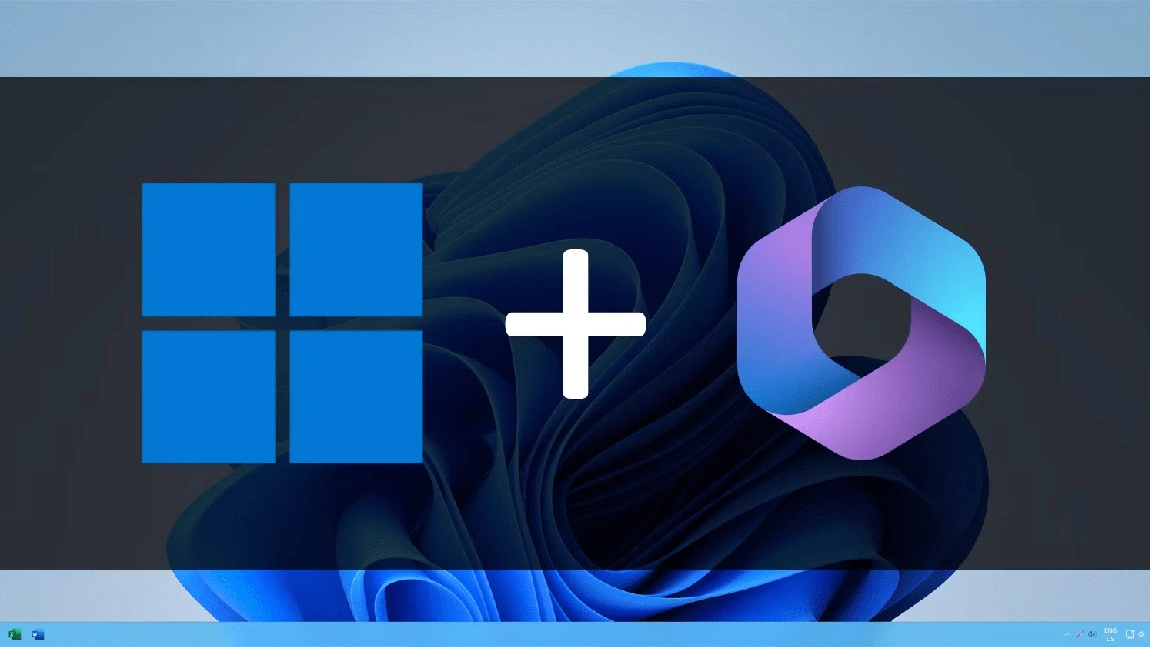با پیوستن به برنامه Windows Insider میتوانید ویژگیهای مختلف ویندوز 11 را قبل از راه اندازی رسمی بررسی کنید. در کانال بتا یا اگر قبلاً عضو آن هستید، آخرین نسخه 22635.3276 Windows 11 Preview Preview یک تجربه شناور جدید را برای Windows Copilot معرفی میکند و آن را در دسترستر میکند.
نحوه دسترسی به WINDOWS 11 COPILOT
برای دسترسی به WINDOWS 11 COPILOT، نشانگر را نگه دارید.
برای دسترسی به Windows Copilot در ویندوز 11 نسخه 23H2، روی ویجت Copilot واقع در گوشه سمت چپ نوار وظیفه کلیک کنید. رفتار شناور جدید به چت ربات اجازه میدهد تا زمانی که نشانگر ماوس خود را روی Copilot حرکت میدهید باز شود. اگرچه این ویژگی برای ویندوز 11 کاملاً جدید نیست، اما تجربه کاربری را بهبود میبخشد.
اگر نمایش ابزارکها را در نوار وظیفه فعال کرده باشید، با نگه داشتن ماوس روی آن، صفحه ابزارکها باز میشود. مایکروسافت اکنون ویژگی مشابهی را برای Copilot در ویندوز 11 اعمال کرده است و به کاربران اجازه می دهد بدون کلیک کردن به ابزار هوش مصنوعی دسترسی داشته باشند. قابل ذکر است، اگر با پنجره Copilot درگیر نباشید، برخلاف ابزارکها، خود به خود بسته میشود.
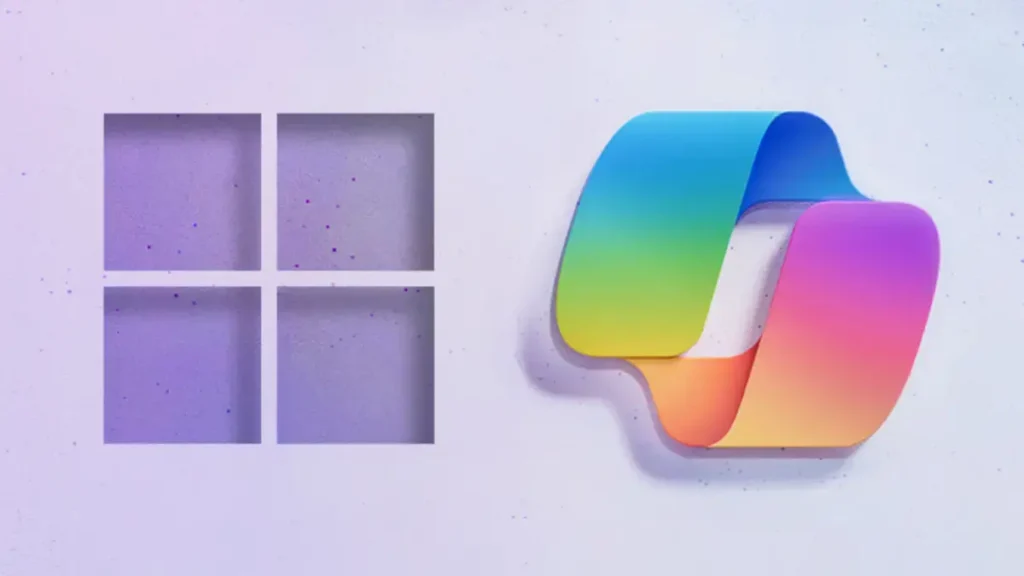
اگرچه این ممکن است برای کاربران گاه به گاه Copilot تفاوت زیادی ایجاد نکند، اما برای کسانی که اغلب از آن استفاده میکنند میتواند باعث صرفهجویی در زمان شود. تجربه جدید شناور نیاز به کلیک های مکرر را از بین می برد و به طور بالقوه باعث صرفه جویی در زمان برای کاربران معمولی Copilot می شود.
در دسترس بودن WINDOWS 11 COPILOT HOVER EXPERIENCE
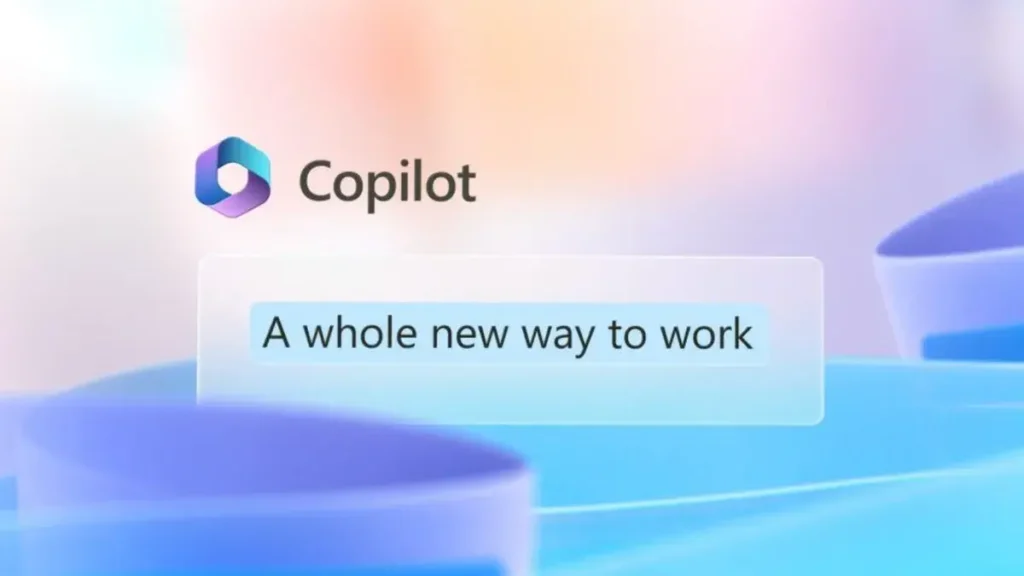
حتی اگر رایانه شخصی شما بخشی از کانال بتا باشد، ممکن است فوراً متوجه ویژگی جدید شناور ماوس نشوید. این به این دلیل است که این ویژگی بهتدریج معرفی میشود. به گفته مایکروسافت، طی چند هفته آینده برای همه کاربران کانال بتا عرضه خواهد شد. توجه به این نکته مهم است که تغییر دادن گزینه «دریافت آخرین بهروزرسانیها به محض در دسترس بودن»، روند دریافت قابلیت شناور Copilot را تسریع نمیکند.
چگونه به کانال بتا مایکروسافت بپیوندیم
بسته به اینکه به کدام محصول مایکروسافت علاقه دارید، دو راه اصلی برای پیوستن به کانال بتا مایکروسافت وجود دارد:
1- برنامه Microsoft 365 را باز کنید: این برنامه میتواند Word، Excel، PowerPoint یا هر برنامه آفیس دیگری باشد که نصب کردهاید.
2- واجد شرایط بودن خود را بررسی کنید: به حساب کاربری (تصویر پروفایل یا قسمت ابتدایی) بروید و ببینید آیا گزینه “Microsoft 365 Insider” را دارید یا خیر. اگر نه، ممکن است به اشتراک مایکروسافت 365 واجد شرایط نیاز داشته باشید.
3- سطح خود را انتخاب کنید: اگر واجد شرایط هستید، میتوانید بین کانال بتا (برای ویژگیهای قبلی) یا کانال فعلی (پیشنمایش) (برای ساختهای پایدارتر) یکی را انتخاب کنید.
4-نصب Insider builds: دستورالعملهای درونبرنامه را دنبال کنید تا ساختهای Insider را فعال کنید و آخرین بهروزرسانی را دانلود کنید.
برای ویندوز 11/10:
1- به برنامه Windows Insider بپیوندید: این یک برنامه مجزا از Microsoft 365 است. میتوانید در وب سایت Microsoft [پیوستن به برنامه Windows Insider] ثبت نام کنید.
2- حساب خود را پیوند دهید و یک کانال انتخاب کنید: پس از ثبت نام، حساب مایکروسافت خود را پیوند دهید و برای دسترسی زودهنگام به ویژگیهای جدید، «کانال بتا» را انتخاب کنید.
3- دانلود و نصب Insider builds: دستورالعملهایی در مورد نحوه دانلود و نصب آخرین ساختهای Insider در دستگاه ویندوز خود دریافت خواهید کرد.
عواملی که باید هنگام پیوستن به برنامه بتا در نظر گرفت
- نرم افزار بتا میتواند ناپایدار باشد و ممکن است دارای اشکال باشد. برای کارهای حساس توصیه نمیشود.
- قبل از نصب هر بیلد Insider حتما از اطلاعات خود نسخه پشتیبان تهیه کنید.
- همیشه میتوانید از برنامه خارج شوید و به نسخه پایدار نرمافزار برگردید.